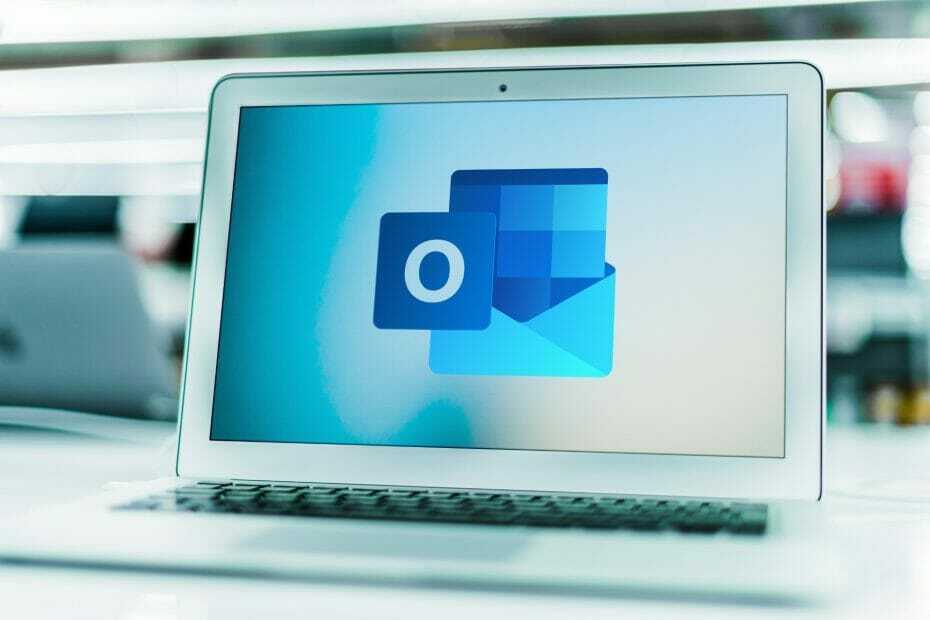Это программное обеспечение будет поддерживать ваши драйверы в рабочем состоянии, тем самым защищая вас от распространенных компьютерных ошибок и сбоев оборудования. Проверьте все свои драйверы сейчас за 3 простых шага:
- Скачать DriverFix (проверенный файл загрузки).
- Нажмите Начать сканирование найти все проблемные драйверы.
- Нажмите Обновите драйверы чтобы получить новые версии и избежать сбоев в работе системы.
- DriverFix был загружен 0 читатели в этом месяце.
В Майкрософт ЭксельФайл загружен не полностью ошибка возникает, когда пользователи пытаются открыть электронную таблицу Excel или импортировать CSV файл в один. Когда возникает эта ошибка, Файл загружен не полностью открывается диалоговое окно, в котором объясняется, почему появляется сообщение об ошибке. В этом диалоговом окне указано:
Это сообщение может появиться по одной из следующих причин: файл содержит более 1 048 576 строк или 16 384 столбца... Область, в которую вы пытаетесь вставить данные с табуляцией, слишком мала.
Эта ошибка часто возникает, когда пользователи пытаются открыть электронные таблицы это затмевает максимальные ограничения таблицы Excel для общего количества столбцов и строк.
В качестве альтернативы, ты может попытаться импортировать данные CSV в таблицу, которая превосходит максимальные ограничения Excel. В Страница спецификаций и ограничений Excel предоставляет полную информацию обо всех максимальных лимитах этого приложения.
Как исправить ошибку "Файл не загружен полностью"?
1. Откройте электронную таблицу с помощью альтернативного программного обеспечения
Большинство приложений для работы с электронными таблицами поддерживают формат файла Excel. Итак, попробуйте открыть файл Excel в альтернативном бесплатном приложении для работы с электронными таблицами, которое может не иметь таких же максимальных ограничений.
Если вы можете открыть его в альтернативном программном обеспечении для работы с электронными таблицами, вы можете уменьшить количество строк и столбцов в файле, чтобы он открывался в Excel.
Или попробуйте открыть электронную таблицу с универсальный открыватель файлов (НЛО) программное обеспечение. File Viewer Lite - это бесплатное программное обеспечение UFO, которое вы можете добавить в Windows, нажав Скачать бесплатно на его страница. После его установки откройте электронную таблицу Excel в File Viewer Lite.
Однако обратите внимание, что вы можете сохранять измененные электронные таблицы только с помощью File Viewer Plus, который является полной версией.

2. Импортируйте таблицу в Access
- Откройте пустой файл базы данных в этом приложении
- Щелкните вкладку Внешние данные.
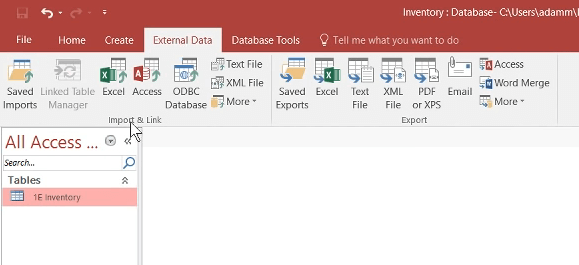
- Щелкните значок Excel кнопка

- Нажмите Просматривать для выбора таблицы Excel
- Выберите Импортировать исходные данные в новую таблицу в текущей базе данных
- Щелкните значок ОК кнопка
- Щелкните значок Следующий а также Заканчивать кнопки в окне мастера импорта электронной таблицы
После этого вы можете просматривать содержимое электронной таблицы в ее таблице базы данных. Вы также можете удалить строки таблицы и экспортировать измененный файл обратно в Excel в виде электронной таблицы.
3. Перед импортом разделите файл CSV
Если при попытке импортировать файл CSV возникает ошибка «Файл не загружен полностью», попробуйте разделить CSV с помощью программы «Разделить файл CSV».
После этого вы можете импортировать разделенный файл CSV на отдельные рабочие листы Excel.

4. Восстановить поврежденный файл Excel
- В Файл загружен не полностью ошибка также может быть связана с повреждением книги Excel. Чтобы исправить это, перейдите на вкладку «Файл» в Excel.
- Выбирать Открыть а затем папку, содержащую файл Excel.
- Выберите Excel файл, который не открывается.
- Щелкните стрелку на Открыть кнопка.

- Затем выберите Открыть и отремонтировать в меню.
- Выберите Ремонт вариант при наличии.
Это некоторые из решений, которые могут исправить Файл загружен не полностью ошибка. Чтобы избежать ошибок, убедитесь, что ваши таблицы не затмевают максимальные ограничения, указанные в Excel.
Лучший способ сделать это - использовать несколько листов в книге, поскольку максимальные ограничения столбца и строки применяются более конкретно к отдельным листам.
СВЯЗАННЫЕ СТАТЬИ ДЛЯ ПРОВЕРКИ:
- Excel не открывает файлы, вместо этого показывает белый экран? Вы можете исправить это
- Как исправить поврежденные файлы Excel в Windows 10
- Файлы Excel не открываются после установки Windows 10 Creators Update [Fix]